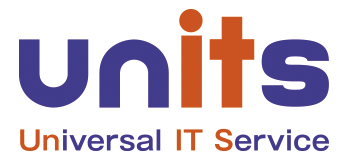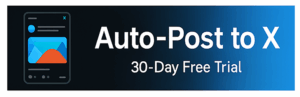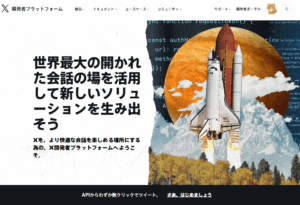XAutoPost マニュアル
1. 概要
XAutoPost は、WordPressの記事を自動で X(旧Twitter) に投稿できるプラグインです。
新規記事の公開時だけでなく、ExcelテンプレートやCSVファイルを使った 予約投稿機能 も搭載しています。
日々の投稿を自動化することで、ブログのアクセス増加やSNS運用の効率化に役立ちます。
主な機能:
-
新規記事を公開したら自動でXに投稿
-
Excel/CSVによる予約投稿(最大120行まで)
-
投稿時に画像(最大4枚)や動画を添付可能
-
ハッシュタグや短縮URLの自動付与
2. インストール方法
-
管理画面左メニューから 「プラグイン > 新規追加」 を選択
-
画面上部の 「プラグインのアップロード」 をクリック
-
xautopost.zipを選択してアップロード -
インストール完了後、「有効化」 をクリック
3. 初期設定
有効化すると、管理メニューに 「XAutoPost」 が追加されます。
最初に以下を設定してください。
-
APIキー(必須)
-
API Key
-
API Secret Key
-
Access Token
-
Access Token Secret
(いずれもX開発者ポータルで取得)
-
-
投稿オプション
-
投稿時の最大文字数(例:140字)
-
画像/動画の添付可否
-
予約投稿の時間間隔
-
4. 基本操作
4.1 WordPress記事を自動投稿
-
通常通り記事を新規投稿または公開
-
記事タイトル+記事URL+ハッシュタグが自動で生成されXに投稿されます
※例:
4.2 予約投稿(Excelテンプレート利用)
-
管理画面 → 「XAutoPost > 予約投稿」 を開く
-
画面内の 「Template.xlsx」 をダウンロード
-
以下の項目を入力して保存
| DATE | TIME | TITLE | DESCRIPTION | URL | HASHTAG | PIC1 | PIC2 | PIC3 | PIC4 | MOV |
|---|---|---|---|---|---|---|---|---|---|---|
| 2025-09-01 | 10:00 | AI副業入門 | AIを活用した副業 | https://example.com | #副業 #AI | 01.jpg | ||||
| 2025-09-02 | 20:00 | ChatGPTで稼ぐ方法 | ChatGPT活用術 | https://example.com | #ChatGPT #副業 | 02.jpg |
-
完成した Excelファイルをアップロード
-
指定時刻になると、自動的に投稿が実行されます
4.3 手動投稿
管理画面から手動でツイートすることも可能です。
-
タイトル・本文・ハッシュタグ・URL・画像/動画を入力
-
「投稿」ボタンをクリックで即時反映
5. 応用操作
-
画像・動画の添付
-
最大4枚までの画像、または1本の動画(mp4など)を添付可能
-
両方指定した場合は画像が優先されます
-
-
ハッシュタグ自動生成
-
WordPress記事のタグから自動的にハッシュタグを作成
-
-
短縮URL
-
簡易短縮機能またはBitly連携で短縮URLを自動付与
-
6. トラブルシューティング
-
「Unauthorized」エラーが出る
→ APIキー・トークン情報が正しいか確認してください -
予約投稿が実行されない
→ WP-Cronが有効か確認。サーバーのcron設定を推奨 -
Too Many Requests エラー
→ 無料アカウントのAPI制限(1日15〜16件程度)に達している可能性あり
7. 付録
-
保存ファイル
-
Excelテンプレート:
/uploaded/Template.xlsx -
パース済みCSV:
/uploaded/parsed.csv -
投稿待ちリスト:
/uploaded/post.csv
-
-
サンプルワークフロー
-
毎日5件の予約ツイートをExcelで準備
-
WP-Cronで毎分チェック
-
指定時刻にXに投稿 → 投稿済み行はpost.csvから削除
-